今天給大家帶來win8如何截屏,win8截屏的方法,讓您輕鬆解決問題。
win8的改變實在是太大了,操作習慣與以前的各代產品風格迥異,這就導致了新用戶很多常見的功能都不知道怎麼使用,本文圖文教你怎麼在win8係統下給屏幕截圖!具體方法如下:
解決方法1:
1在win8環境下,在你需要截屏的頁麵按下printscreen(PRTSC SYSRQ)快捷鍵,位置一般在鍵盤右上角一排,肯定都有的,可能字母不太一樣。
 2
2在win8主頁麵下冊空白處點擊鼠標右鍵,下邊條浮起,選擇右側的所有程序!
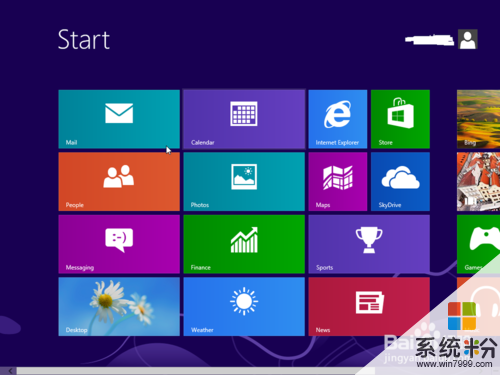 3
3進入所有程序列表,選擇畫圖程序點擊打開。
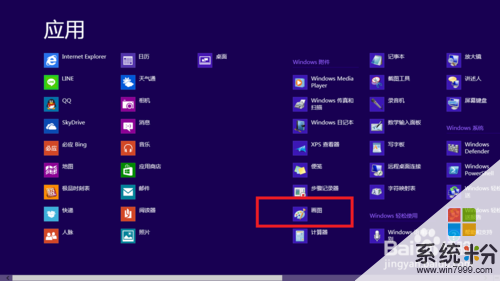 4
4在畫圖程序右鍵-粘貼!截圖完成了。這點和win7和winxp是一樣的
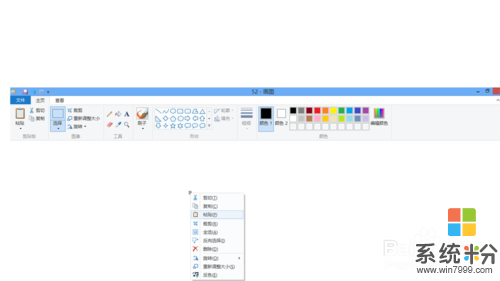 5
5選擇你喜歡的位置和圖片格式保存即可
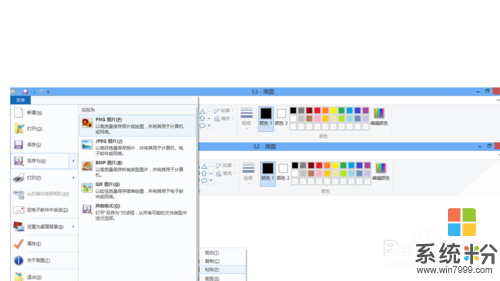
解決方法2:
1同時按下win鍵(窗口鍵)和“R”鍵,調出運行任務框。在任務框輸入snippingTool,點擊運行!
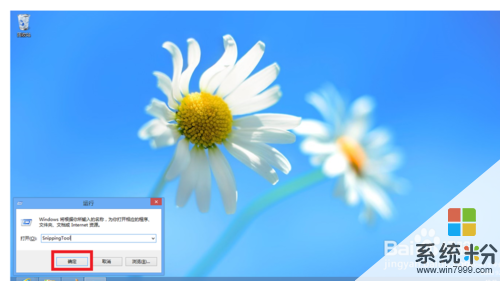 2
2係統啟動自帶的截圖工具,如下圖所示。
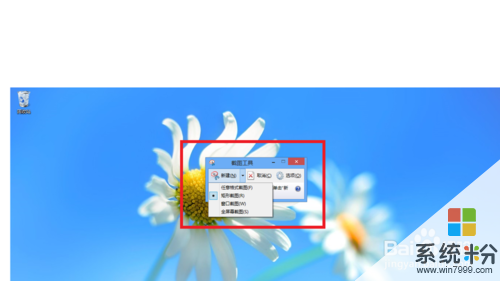 3
3點擊新建按鈕,選擇你要截圖的區域形狀,直接用鼠標拉伸即可圈定截圖區域。截圖完成,截圖區域進入工具頁麵內。
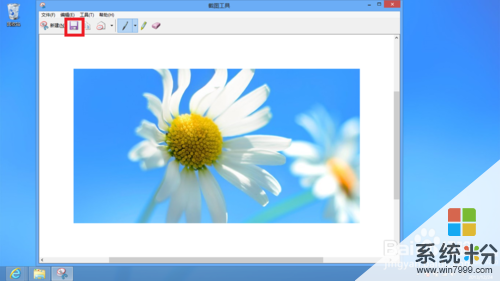 4
4點擊保存按鈕,選擇你需要的格式完成截圖!
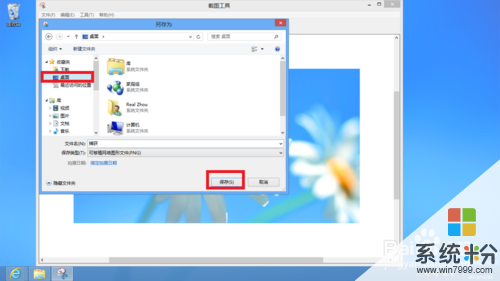
以上就是win8如何截屏,win8截屏的方法教程,希望本文中能幫您解決問題。
Win8相關教程